在当今信息技术高速发展的时代,电脑已经成为我们生活中必不可少的一部分。而硬盘作为电脑存储设备中的重要组成部分,对于我们的日常使用来说至关重要。本教程将...
2025-07-14 173 硬盘
在如今的计算机应用中,Windows7系统依然是许多用户常用的操作系统之一。然而,随着技术的发展,很多新款电脑不再提供光盘驱动器,使得安装Windows7变得有些困难。本文将为大家介绍如何使用硬盘来安装Windows7系统,让您轻松完成系统的安装。

一、准备工作
1.确定硬件要求:检查您的计算机是否满足Windows7的最低硬件要求,如CPU、内存和存储空间等。
2.下载Windows7ISO镜像文件:从官方网站下载合法的Windows7系统镜像文件,并将其保存到本地硬盘中。

3.准备一个USB闪存驱动器:将USB闪存驱动器格式化,并准备好一个容量足够大的分区用于安装Windows7。
二、创建可引导的USB安装驱动器
4.下载并安装Windows7USB/DVD下载工具:此工具可将ISO镜像文件写入USB闪存驱动器,使其成为可引导的安装介质。
5.打开Windows7USB/DVD下载工具:选择ISO镜像文件和USB闪存驱动器,并开始制作可引导的安装驱动器。

三、分区和格式化硬盘
6.连接USB安装驱动器:将制作好的USB安装驱动器插入计算机,并启动计算机。
7.进入BIOS设置:按下计算机启动时显示的按键(通常是F2、F12或ESC键)进入BIOS设置界面。
8.设置启动顺序:将USB设备移动到启动顺序的首位,并保存设置。
9.重启计算机:按下电源按钮重启计算机,确保系统从USB设备启动。
四、安装Windows7系统
10.选择语言和其他首选项:在Windows7安装界面中选择适合您的语言和其他首选项,然后点击“下一步”。
11.接受许可协议:阅读并接受Windows7的许可协议,然后点击“下一步”。
12.选择自定义安装:在安装类型中选择“自定义(高级)”选项,以便对硬盘进行分区和格式化操作。
13.创建分区:根据需要,创建一个或多个分区,并选择其中一个分区作为系统安装目标。点击“下一步”继续安装。
14.完成安装:系统将开始自动安装Windows7,等待安装完成后,根据提示进行后续的个性化设置。
15.安装驱动和软件:根据您的需求,安装相应的驱动程序和常用软件,以确保系统的正常运行。
通过本文的指导,您现在应该已经掌握了使用硬盘安装Windows7系统的方法。请注意,安装操作系统时请备份重要数据,并确保您具备足够的计算机知识。祝您成功安装Windows7系统!
标签: 硬盘
相关文章

在当今信息技术高速发展的时代,电脑已经成为我们生活中必不可少的一部分。而硬盘作为电脑存储设备中的重要组成部分,对于我们的日常使用来说至关重要。本教程将...
2025-07-14 173 硬盘

随着科技的不断进步,计算机硬件也在不断升级,而硬盘作为电脑的重要组成部分之一,起到了存储数据的关键作用。本文将重点介绍以256SSD硬盘为主的优势和特...
2025-07-06 134 硬盘

随着科技的进步,计算机已成为我们日常生活中必不可少的工具之一。而硬盘作为计算机的重要组成部分之一,在存储和传输数据方面扮演着重要角色。本文将以K690...
2025-05-31 177 硬盘
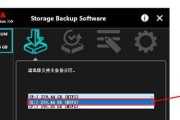
作为储存设备的重要组成部分,硬盘ROM承载着操作系统和用户数据。当东芝硬盘ROM出现故障时,用户可能面临数据丢失和系统无法正常启动的问题。本文将为您介...
2025-04-07 249 硬盘

硬盘是计算机中存储数据的关键组件之一,而当硬盘不慎被水泡了之后,就会引发人们对其损坏程度和修复方法的担忧。本文将就此主题展开探讨,以便读者了解硬盘被水...
2025-03-30 206 硬盘

在数字化时代,数据的重要性变得越来越明显。然而,由于各种原因,我们的硬盘可能会损坏或丢失数据,导致我们无法访问重要的文件和信息。为了能够更高效地进行数...
2025-02-08 325 硬盘
最新评论